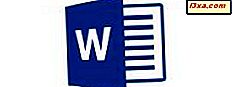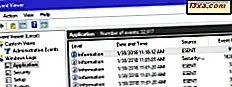Skærmbilledet Glance er en funktion, der i et stykke tid har eksisteret på næsten alle Nokia Lumia og Microsoft Lumia smartphones. Det blev først introduceret af Nokia til sin Lumia lineup, der kører Windows Phone 8, tilbage i sommeren 2013. I det væsentlige giver Glance dig mulighed for at indstille din Lumia til at vise forskellige oplysninger på skærmen, selv når smartphone er i standby. Dette er en smuk nydelig funktion, da det giver dig mulighed for hurtigt at få et glimt af vigtige oplysninger som tiden eller dine meddelelser uden at skulle tænde din smartphone og uden at spilde nogen betydelig batteristrøm, da skærmen ikke bruger nogen baggrundsbelysning til vis disse oplysninger. Læs videre for at finde ud af, hvordan du aktiverer Glance og hvordan du indstiller det på din Lumia-smartphone:
Hvor finder du blikket på en Lumia Smartphone?
For at aktivere og indstille de forskellige muligheder, den tilbyder, skal du først åbne den faktiske Glance Screen app. For at gøre det skal du åbne indstillingsskærmen på din Lumia-smartphone. Du finder sin indtastning i Apps- listen, eller du kan bruge knappen Alle indstillinger fra skærmen Meddelelser .

Rul derefter ned for at finde skærmen Applikation og tryk på navnet.

Sådan aktiveres og bruges skærmen på din Lumia Smartphone
Nu har vi adgang til skærmen Applikation og alle dens indstillinger. For at starte det skal du aktivere det ved at trykke på skærmen Skærmbillede .

Bemærk at du har 4 muligheder til rådighed:
- off : deaktiverer glansskærm .
- kig : vil holde Glance Screen tændt i ca. 30 sekunder. Hvis du vælger denne tilstand, viser din smartphone kun ting på skærmen, når den registrerer bevægelse med sin nærhedsføler. For eksempel, når du holder din hånd over smarttelefonen, eller når du tager din smartphone ud af din lomme eller pung.
- interval : blink skærmen vil blive holdt i omkring 15 minutter efter låsning af din lumia smartphone.
- altid på : din smartphone vil altid vise blikskærmen, når den er i standbytilstand.
BEMÆRK: Den mest strømforbrugende mulighed er naturligvis at vælge "altid til" -indstillingen. Vores anbefaling er at sætte Glance Screen til "peek", da det giver både den information, du har brug for på en nem og elegant måde, og bruger den mindst mulige batteristrøm.
Når du har aktiveret Glance Screen på din Lumia smartphone, kan du vælge den type indhold, det vil vise.
På det tidspunkt, hvor vi skrev denne artikel, kunne Glance Screen vise disse typer af oplysninger:
- Dato : Viser den aktuelle tid og dato.
- Detaljeret statusmeddelelse : Viser detaljeret status fra en app efter eget valg.
- Hurtig statusmeddelelse : Viser hurtige statuser for de programmer, du valgte.
- Baggrundsapp : Viser oplysninger fra apps, der kan fungere med blikskærm, som MSN-vejret.

Som du kan se fra skærmbilledet ovenfor, kan alle de oplysninger, der vises på skærmen, nemt aktiveres eller deaktiveres med et tryk på den relevante switch.
Bemærk, at meddelelserne og indholdet af baggrundsapplikationer er alle oplysninger, der er indsamlet af Glance Screen, fra indstillingerne for låseskærm . Du kan finde flere oplysninger om, hvordan du tilpasser låseskærmens indhold til din Lumia-smartphone her: Sådan tilpasses låseskærmen på din Windows Phone 8 Smartphone.
Nu, hvor du har indstillet hvert hovedaspekt af skærmen, skal du låse din Lumia-smartphone. Din skærm skal se ud som denne:

Når vi kommer tilbage til indstillingerne for blik skærmen, har vi endnu en sektion til at gå igennem, kaldet undtagelser . Det tilbyder to muligheder: "Vis altid oversigtsskærm under opladning" og "Nattilstand" .
Den første mulighed - "Vis altid skærmen under opladning" - er selvforklarende: Hvis du tilslutter din smartphone til en oplader, kan du indstille glansskærmen altid. Husk dog, at du kun får denne undtagelse, hvis du ikke allerede har indstillet Glance Screen til at være "altid på" .

Den anden undtagelse er "Nattilstand", og det lader dig konfigurere, hvordan skærmen skal fungere i løbet af natten. Tryk på det, og du kan vælge, om oplysningerne, der vises på skærmen, bliver dæmpet om natten, og om det vil bruge den sædvanlige grå hvidlige farve eller en rød, grøn eller blå farve. Den endelige mulighed her er at "skjule blik skærmen", som selvfølgelig vil deaktivere Glance Screen om natten.

Endelig kan du vælge start- og sluttidspunktet, hvorefter denne tilstand aktiveres, når du har indstillet nattilstanden .

Dette er hvad du måske får fra Glance Screen i løbet af natten:

Konklusion
Glance Screen er en funktion, der er elsket af mange Lumia brugere. Det er en bekvem og elegant måde at få hurtig information, der betyder noget for dig, uden at du skal låse din Lumia smartphone op. Bruger du blik skærmen ? Del din feedback om denne funktion ved hjælp af kommentarformularen herunder.